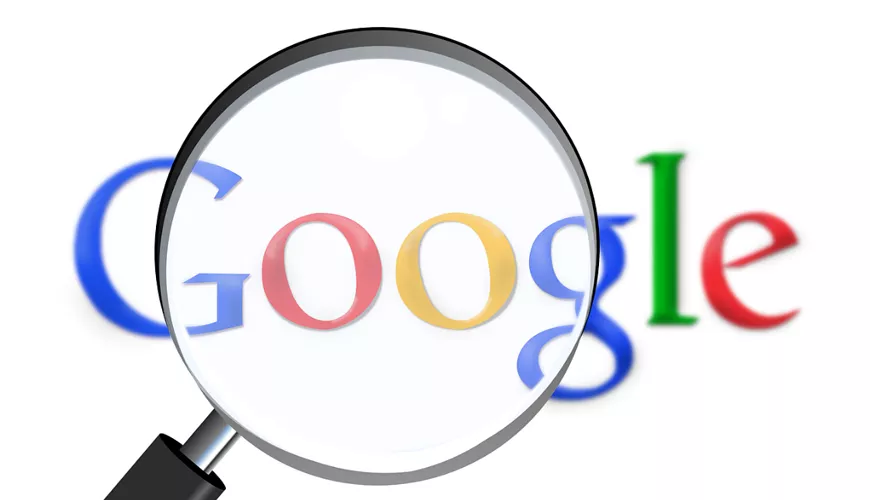
اصول جستجوی هوشمندانه در گوگل کدامند؟
گوگل به صورت روزانه میلیاردها جستجو را مدیریت می کند اما در چه تعداد از آنها کاربران دقیقا همان نتیجه ای را می یابند که به دنبالش بوده اند؟ قطعا پیدا کردن جواب این سوال ...
گوگل به صورت روزانه میلیاردها جستجو را مدیریت می کند اما در چه تعداد از آنها کاربران دقیقا همان نتیجه ای را می یابند که به دنبالش بوده اند؟ قطعا پیدا کردن جواب این سوال غیرممکن است اما آیا می دانستید که ابزارهای و ترفندهای زیادی وجود دارند که می توانید با کمک شان به نتایج بهتری در حین جستجو در گوگل دست پیدا کنید؟
در ادامه این مطلب به ذکر چند ترفند ساده اما کاربردی برای این منظور خواهیم پرداخت. مارا همراهی نمایید.
اصول اولیه
فیلترها
زمانی که در گوگل عبارتی را سرچ می کنید به طور پیش فرض نتایجی از تمامی گروه ها برایتان نمایش داده می شود که بعضا شمارشان به میلیون ها عدد هم می رسد [البته اگر به چند میلیارد نرسد]. یکی از ابتدایی ترین و ساده ترین روش ها برای کاستن از شمار نتایج جستجو در گوگل مشخص کردن نوع نتیجه ایست که می خواهید برایتان نمایش داده شود. برای این منظور باید از میان گروه های مختلف شامل خبرها (News)، ویدیوها (Videos)، نقشه ها (Maps)، عکس ها (Images) کتاب ها (Books) و سایر گزینه ها یکی را بر حسب نیاز انتخاب نمایید.
علاوه بر مواردی که ذکر کردیم می توانید با کمک گزینه Tools به فیلترهای دیگری براساس نوع دسته بندی انتخابی تان دسترسی پیدا کنید. برای مثال اگر گزینه Images را انتخاب کرده باشید در منوی Tools می توانید به گزینه هایی نظیر Size (اندازه)، رنگ (Color) و مواردی از این نوع دسترسی پیدا کنید.
سرچ پیشرفته
کاربران دسکتاپ که به دنبال دقیق تر شدن نتایج جستجویشان هستند می توانند از گزینه Advanced Search یا سرچ پیشرفته تر نیز استفاده نمایند که درست در داخل تب Settings قرار دارد. این گزینه دو بخش مجزا دارد.
گزینه اول مجموعه ای از کادرها را برای غربال کردن کلمات جستجو در گوگل در اختیارتان می گذارد که از آن جمله می توان به کلمه اصلی و بازه کلمات اشاره نمود.
شما می توانید تمامی این کادرها یا برخی از آنها را در بخش جستجوی پیشرفته با یکدیگر ترکیب نمایید و در نظر داشته باشید که برخی از این گزینه ها نظیر زبان و نوع فایل ابزارهایی قدرتمند برای تفکیک نتایج جستجو هستند اما برخی دیگر آنچنان که باید کاربردی نیستند.
ابزارهای پیشرفته و شورتکات ها
سرچ پیشرفته برای کاربران دسکتاپ فوق العاده است اما همزمان می توان آن را سیستمی پر زحمت دانست که تمامی آپشن های موجود برای پالایش نتایج جستجو در گوگل را در اختیارتان قرار نمی دهد. نکته دیگر اینکه این روش روی دستگاه های موبایل قابل استفاده نیست مگر آنکه موبایل تان را در وضعیت نمایش دسکتاپی قرار دهید.
خوشبختانه گوگل میانبرها و ترفندهای مختلفی را برای پیدا کردن بهترین نتایج در کوتاه ترین زمان ممکن ارائه کرده است که میتوانید در تمامی پلتفرم ها مورد استفاده قرار دهید. برای این منظور صرفا کافیست که با نمادهای مربوطه آشنایی داشته باشید. در ادامه نگاهی به برخی از آنها خواهیم انداخت.
میانبرهای جستجو در گوگل
دقیق ترین معادل
می توانید با استفاده از علامت های مربوط به نقل قول ("") به دنبال دقیق ترین کلمات و عبارت بگردید. در اینصورت آن عبارات حتما با همان ترتیب در نتایج جستجو در گوگل حضور خواهند داشت.
حذف کلمات از جستجو
برای آنکه کلمه ای در نتایج جستجوی تان وجود نداشته باشید از نماید خط فاصله یا منفی استفاده کنید.
اگر به دنبال عبارتی خاص هستید اما یک یا چند کلمه از آن را به یاد نمی آورد از علامت ستاره (*) استفاده نمایید. این روش بیشتر در مواردی به کار می آید که به دنبال اسم فیلم، کتاب یا یک ترانه خاص باشید. از این روش همچنین میتوانید برای جستجوی اشکال دیگری از کلمات استفاده نمایید (برای مثال در صورت جستجوی عبارت Phone* می توانید به نتایج دیگری نظیر smartphones، telephones، mobile phones و مواردی از این دست دسترسی پیدا کنید).
سرچ های ترکیبی
برای ترکیب کردن دو آیتم جستجو و رسیدن به یک نتیجه واحد از کلمه Or (به معنای یا) استفاده نمایید.
کلمات مترادف
برای رسیدن به نتایجی که دربرگیرنده کلمات مترادف عبارت جستجو شده باشند از نماد تیلد قبل از عبارت سرچ استفاده نمایید.
بازه عددی
برای جستجو در یک بازه عددی میان دو مقدار عددی دو نقطه قرار دهید. حال اگر همین دو نقطه را میان نمادهای پولی قرار دهید می توانید برای نتایج جستجوی خود بازه قیمتی مشخص نمایید.
URL، بدنه، تیتر
اگر از قبل می دانید که نتیجه جستجوی تان احتمالا کجا قرار دارد می توانید با کمک این کلمات نتیجه را به ترتیب به URL، تیتر یا محتوای متنی سایت محدود نمایید: inurl:، intitle:، intext.
نوع فایل
اگر به دنبال نوع خاصی از فایل هستید کافیست بعد از این عبارت :Fileآن را تایپ نمایید تا صرفا همان نتایج برایتان نمایش داده شود (مثلا PDF، Doc، MP3).
سرچ برحسب نوع سایت
آیا می دانستید که غیر از ابزار جستجوی داخلی وبسایت ها روش دیگری هم برای سرچ در محتوای آنها وجود دارد؟
اگر به دنبال یک نتیجه مشخص در یک وبسایت مشخص هستید کافیست عبارت :Site را در کادر جستجوی گوگل تایپ نمایید تا نتایج صرفا منحصر به سایتی باشند که بعد از آن نامش را تایپ میکنید. علاوه بر این می توانید با استفاده از عبارت :info به اطلاعات بیشتری در رابطه با یک وبسایت دست پیدا کنید یا با کمک :Cache نسخه کش آن را مشاهده نمایید.
علاوه بر مواردی که گفته شد می توانید با سرچ عبارت :Linke هر وبسایت دیگری که به یک URL لینک شده را هم بیابید. همچنین می توانید با کمک عبارت :Related هر وبسایت دیگری که موضوعات مرتبط با آن را پوشش می دهد پیدا کنید.
جواب های فوری و جعبه ابزارها
سرچ گوگل به خودی خود یک کوکی بسیار هوشمند هم هست چراکه در برخی موارد بدون آنکه روی لینکی کلیک نمایید جواب پرسش های شما را نمایش می دهد.
حتما تا به حال کادرهای مختلفی که در بالای نتایج جستجو برایتان نمایش داده می شوند را دیده اید. کادرهای شبیه به این زیاد هستند و برخی از آنها به شدت مفیدند و برخی صرفا جنبه سرگرمی دارند. کافیست عبارت animal noises (یا صدای حیوانات) را جستجو کنید تا خودتان متوجه شوید.
این پاسخ های فوری در واقع متونی هستند که از وبسایت های مختلف اقتباس شده اند تا برای پاسخگویی به سوالات متدوال مورد استفاده قرار بگیرند. برخی از این پاسخ ها تنها در یک کادر نمایش داده می شوند و برخی لیستی کشویی از پرسش ها و پاسخ ها را شامل می شوند.
این روش گرچه بسیار کاربردی و مفید است اما توصیه می شود قبل از استناد به نتایجه پاسخ و همچنین منبع آن را به دقت بررسی نمایید چراکه الگوریتم های گوگل همیشه هم قابل استناد نیستند.
اما آنچه حرفه ای های سرچ در گوگل بیشتر از هرچیز دیگری دوست دارند کادرهای تعاملی هستند که می توان با کمک عبارات خاصی آنها را فراخواند. این ابزارها بعضا آنقدر مفید هستند که نیازی نیست برای دسترسی به آنها اپلیکیشن خاصی را باز کنید و گوگل این کار را برایتان انجام می دهد. در ادامه برخی از بهترین قابلیت های این گروه را با شما به اشتراک خواهیم گذاشت.
ماشین حساب
عبارت calculator (ماشین حساب) یا یک معادله را در کادر جستجو تایپ کنید تا ماشین حساب گوگل برایتان نمایش داده شود. جالب است بدانید که برای انعام های رستورانی (tip calculator) هم ماشین حساب های خاصی وجود دارند.
تبدیل واحد
برای تبدیل واحدها به یکدیگر از این ساختار استفاده نمایید: [unit 1] to [unit 2]. می توانید برای تبدیل واحدهایی نظیر پول، وزن، زمان و غیره برای از این روش استفاده نمایید.
تایمر و کرونومتر
برای تنظیم تایمر در گوگل می توانید عبارت Timer را در کادر جستجو تایپ نموده و زمان مورد نظرتان را بعد از آن قرار دهید. در صورتی که به کرونومتر نیاز دارید کافیست به جای تایمر عبارت Stopwatch را بنویسید.
حمل و نقل
برای آنکه گزینه های حمل و نقل از یک مبدا به یک مقصد را بدانید کافیست از ساختار [location 1] to [location 2] استفاده نمایید. در صورتی که دو موقعیت در کشورهای مختلف باشند هم اطلاعات پروازی برایتان نمایش داده می شوند.
سرچ وارونه تصویری
این گزینه زمانی به کار می آید که تصویری در اختیار داشته باشید و بخواهید به اطلاعات بیشتری در رابطه با آن دست پیدا کنید.
در دستگاه های موبایل برای سرچ وارونه یک تصویر کافیست در اپ کروم عکس را انتخاب نموده و انگشت خود را روی آن نگه دارید، بعد از طریق منو گزینه Search Google for this image (یا در گوگل به دنبال این عکس بگرد) انتخاب نمایید.
کاربران دسکتاپی نیز کافیست در کروم یا فایرفاکس روی یک عکس کلیک راست نمایند یا اینکه URL تصویر مورد نظرشان را در کادر جستجوی تصاویر بچسبانند.
سرچ گوگل یکی از مفیدترین ابزارهای موجود در شبکه جهانی وب به شمار می رود که هم در دسکتاپ و هم موبایل عملکردی فوق العاده دارد. این ابزار بی تردید به رشد همیشگی خود ادامه می دهد و انتظار می رود که مرتبا قابلیت ها و ترفندهای تازه ای برایش در نظر گرفته شود. اگر شما هم ترفند جالبی در این باره می دانید با ما به اشتراک بگذارید.
دیدگاهها و نظرات خود را بنویسید
برای گفتگو با کاربران ثبت نام کنید یا وارد حساب کاربری خود شوید.




















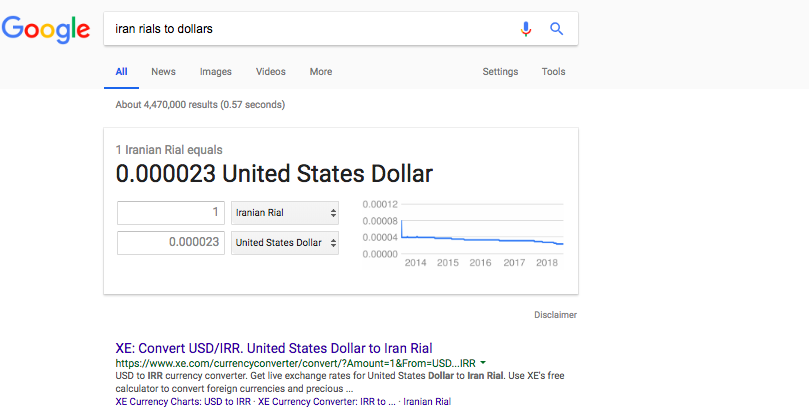
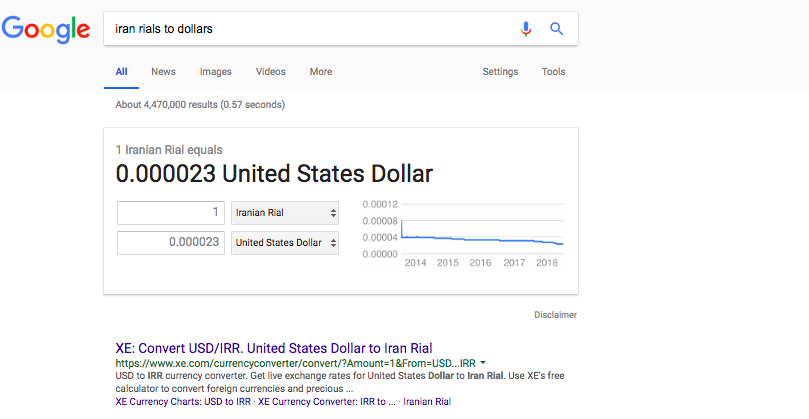
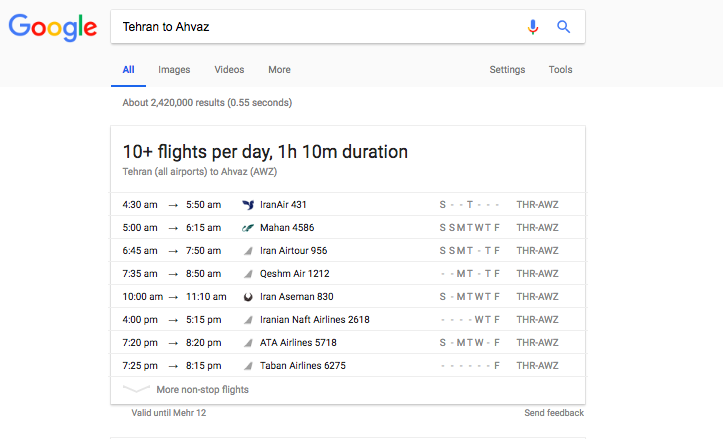








بهره ببرید دوستان. دو روز دیگه گوگل هم فیلتر میشه میگن موتور جستجوی ملی بعد حسرتشو میخوریم.
هوشمندانه ترین روش اینه که کلمه و جمله را تایپ کنید و سپس کلید اینتر را بفشارید ?
سرچ وارونه تصویر خوب بود.